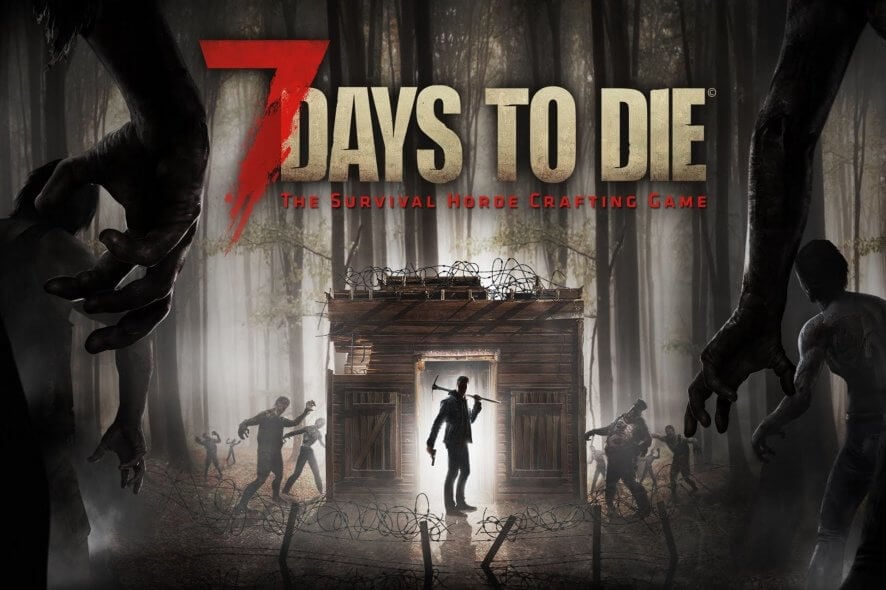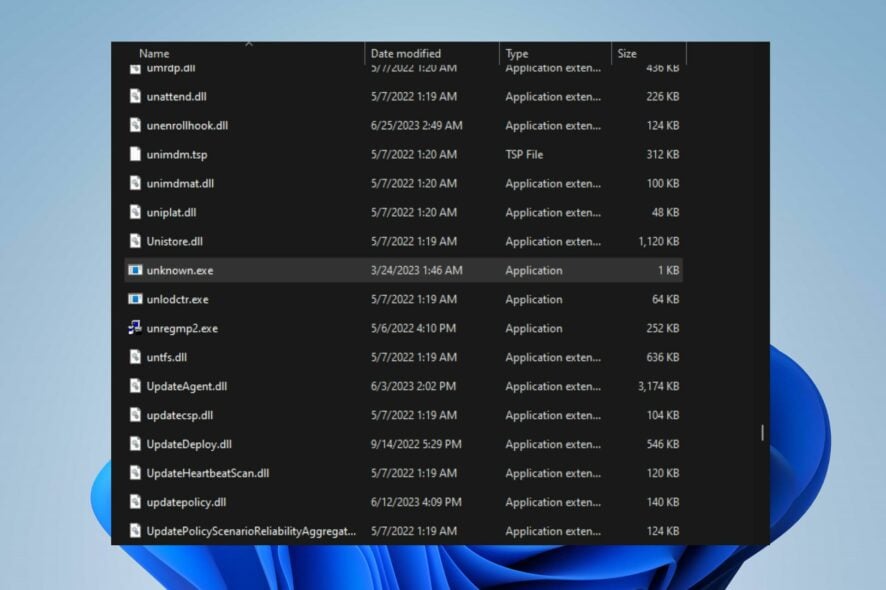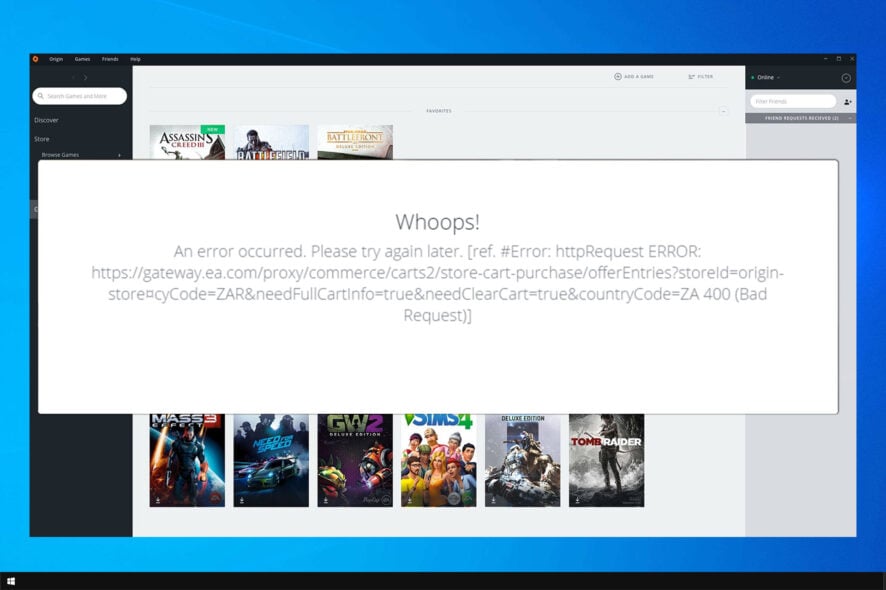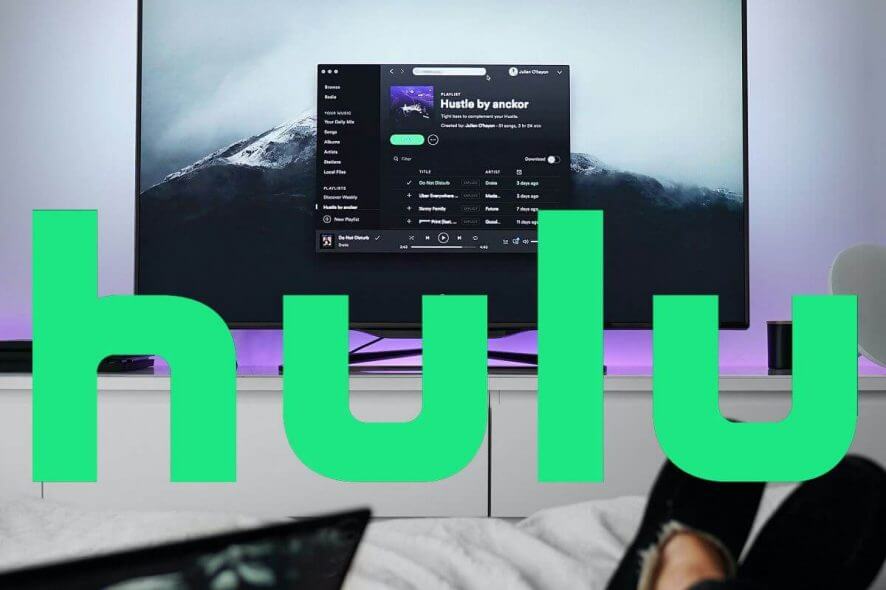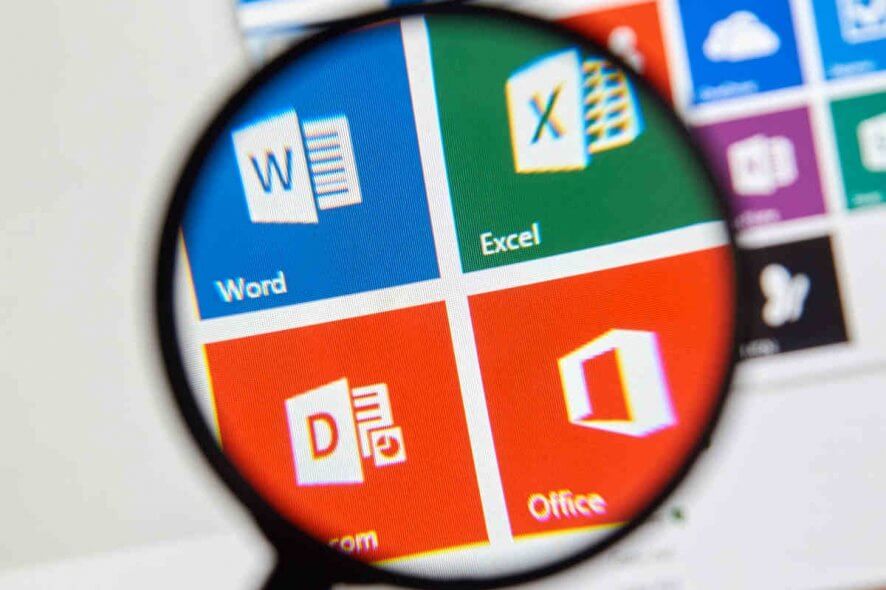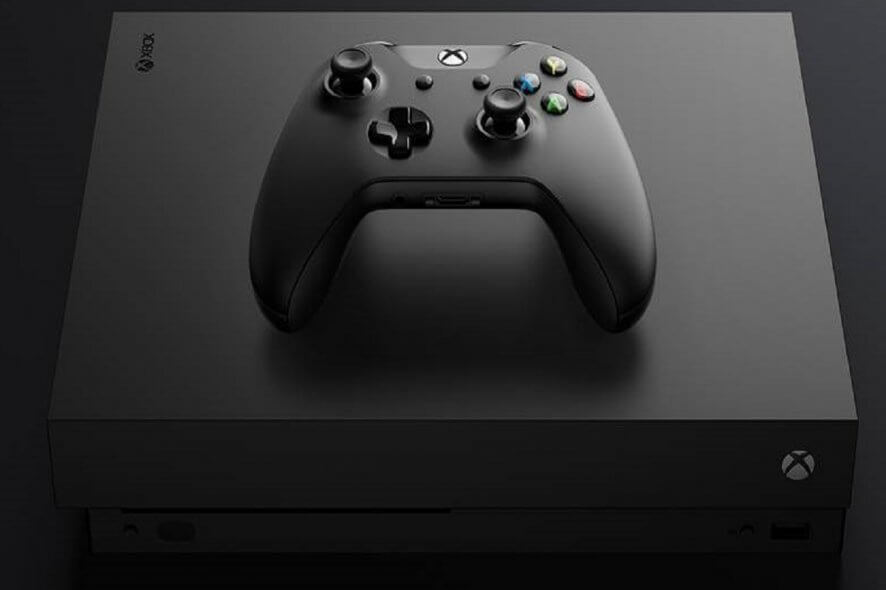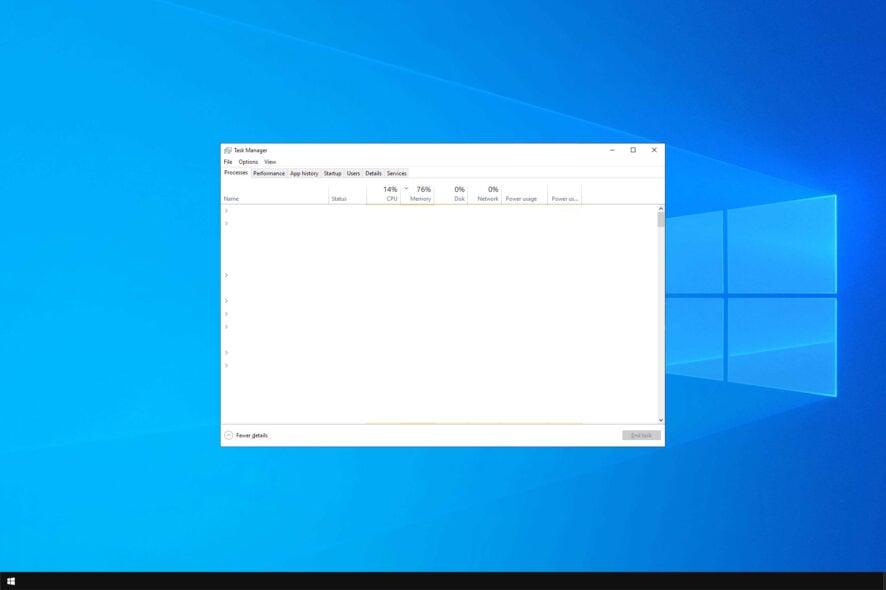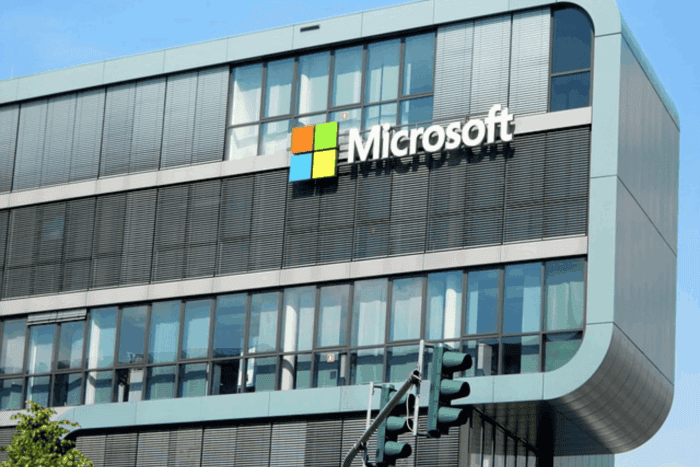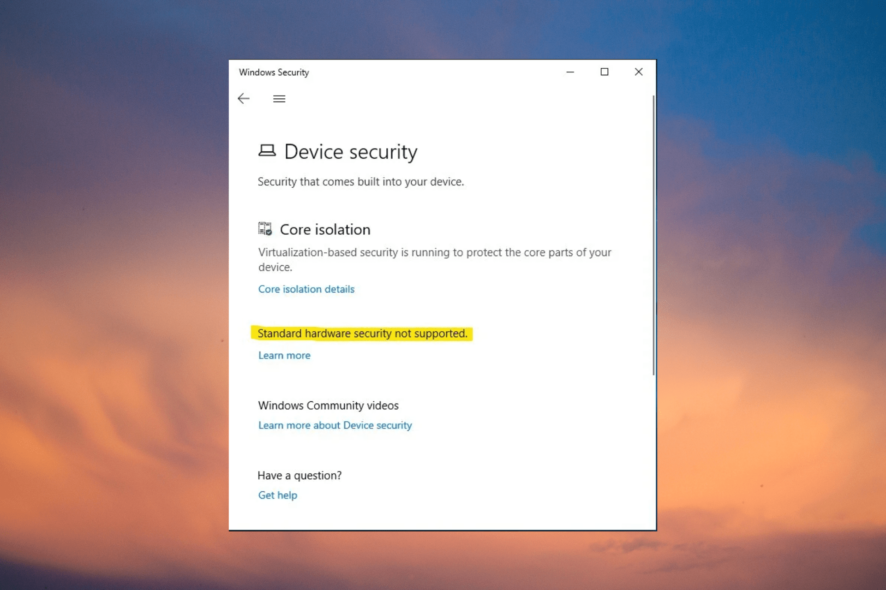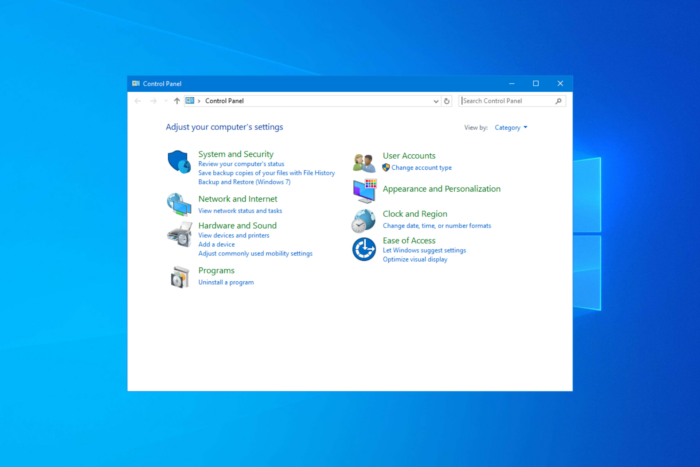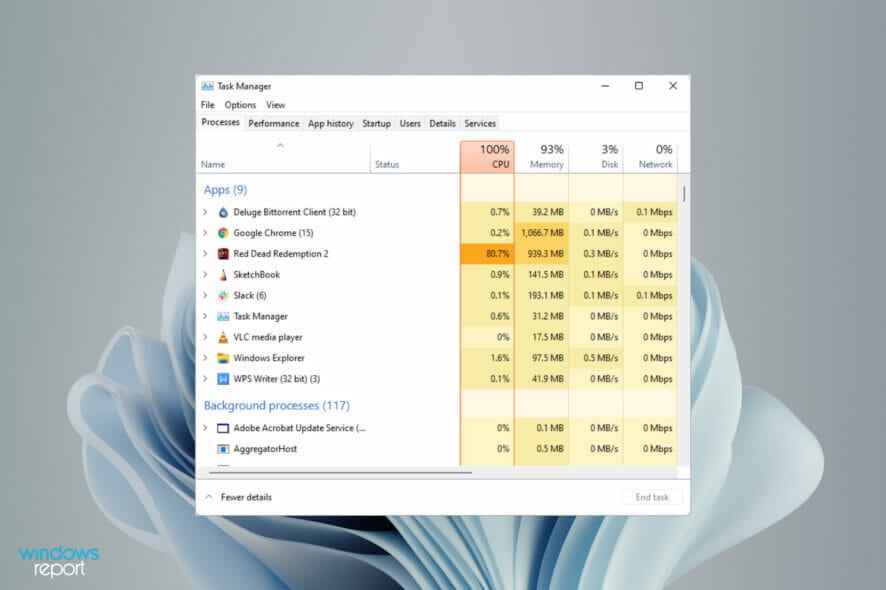PC continua travando e reiniciando: 6 soluções testadas

Se o seu PC continua travando e reiniciando sem uma razão clara, você não está sozinho. Este guia cobre as causas mais comuns, desde problemas com drivers até superaquecimento, e orienta você em soluções rápidas para estabilizar seu sistema.
O que fazer se o computador travar ao reiniciar?
1. Inspecionar RAM
- Baixe o MemTest86, aqui.
- Você pode gravar o MemTest86 em CD/DVD ou criar um pen drive inicializável.
- Conecte o USB, insira o CD/DVD e reinicie seu PC.
- Pressione F11 (F10 ou F12) para abrir o menu de Boot.
-
Selecione a unidade ou disco inicializável do MemTest86 e pressione qualquer tecla para executá-lo.
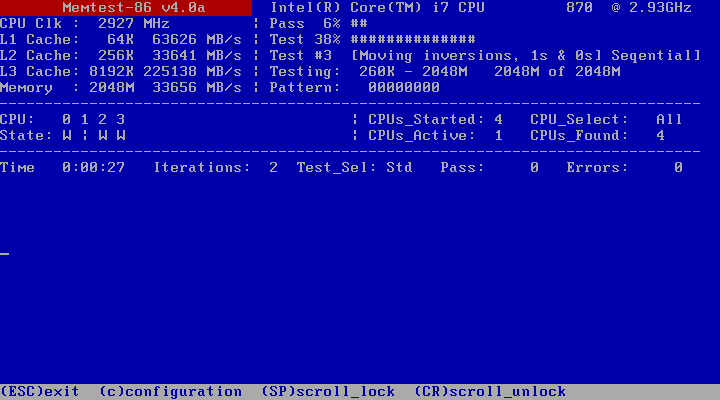
- O processo de verificação irá começar automaticamente.
- Após a conclusão (pode levar algum tempo), deverá fornecer uma visão sobre o estado da sua RAM.
- Agora verifique se os travamentos do computador foram interrompidos.
Erros críticos do sistema existem há muito tempo, e a solução de problemas não mudou muito. Portanto, por exemplo, se não houver a Tela Azul da Morte e seu PC estiver travando ou sendo atormentado por reinicializações constantes, a inspeção de hardware é a primeira coisa que você deve fazer.
Cada componente pode afetar isso, mas nossas principais preocupações são RAM e HDD.
Primeiro, vamos começar pelo mais fácil, que é a RAM. Você pode desligar seu PC, desconectar o cabo de energia e abrir a caixa. Uma vez lá, remova o módulo de RAM do seu slot (se você tiver várias unidades, faça isso com todas).
Você pode trocar os módulos de RAM em sequência ou conectá-los em diferentes slots vazios.
Além disso, você pode desconectar um por um os módulos de RAM e tentar executar o PC dessa forma. Além disso, você pode verificar problemas de RAM com uma ferramenta de terceiros chamada MemTest86.
Se sua RAM estiver totalmente funcional, mas o problema persistir, passe para as etapas adicionais.
2. Verificar HDD
- Baixe o Hiren BootCD.
- Grava o arquivo ISO do Hiren’s BootCD em DVD ou armazene-o em USB.
- Insira o USB ou DVD e reinicie seu PC.
- Pressione F12 para abrir o menu de Boot e inicialize o USB ou DVD do Hiren.
- Agora, uma vez que o Hiren BootCD carregue, escolha Programas Dos.
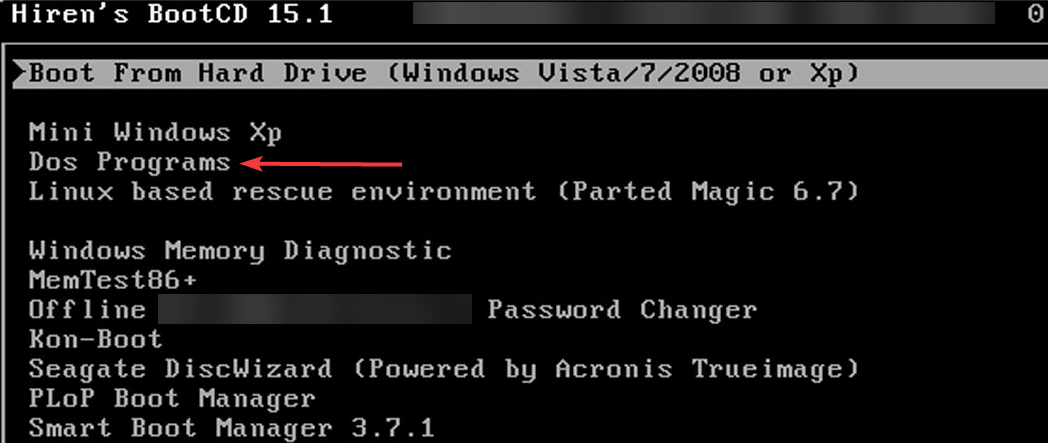
- Digite o número 6 e pressione Enter para abrir Ferramentas de Disco Rígido.
- Para selecionar HDAT2 4.53, escolha o número 1 e pressione Enter.
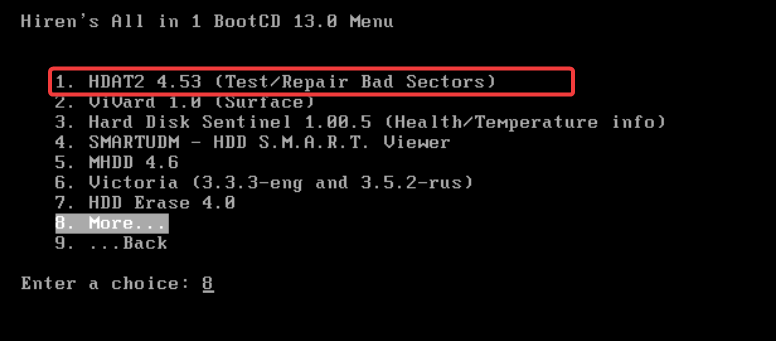
- Destaque sua partição na lista e pressione Enter.
-
Selecione Menu de Testes de Dispositivo.
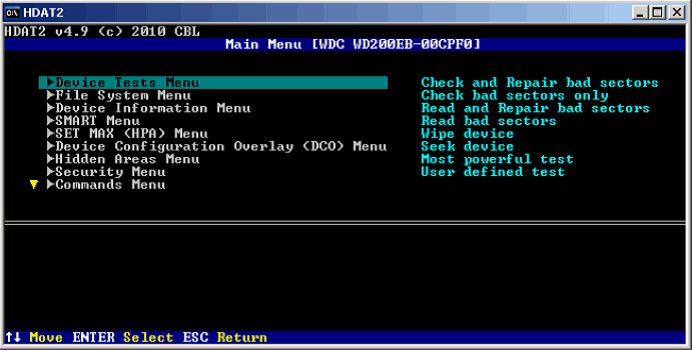
- Escolha a opção Verificar e Reparar setores defeituosos.
- Após a conclusão do procedimento de verificação, remova o USB/DVD e reinicie seu PC.
Esta é uma excelente solução se o computador trava e reinicia para uma tela preta.
Mesmo que negligenciemos que o HDD é um componente bastante caro, seus dados são mais críticos. Infelizmente, a falha do HDD é muitas vezes a única razão para travamentos e reinicializações inesperadas.
O mesmo se aplica à RAM, que se refere ao disco rígido no que diz respeito à solução de problemas físicos ou de software.
Você pode removê-lo e testá-lo em outro PC ou usar uma ferramenta de terceiros para escanear erros. No entanto, antes disso, certifique-se de que o cabo SATA esteja corretamente conectado.
A solução de problemas físicos deve ser simples: desligue seu PC, corte a energia, abra a caixa, desconecte os cabos e remova o HDD.
Depois, insira-o em qualquer outro PC e tente inicializar a partir dele. Se tudo funcionar bem, você pode ficar mais calmo.
Se todas essas etapas parecem muito avançadas, sugerimos que você utilize uma solução de software de reparo de PC eficiente para substituir todos os arquivos corrompidos por versões saudáveis.
3. Verificar superaquecimento
- Limpe a caixa do PC e use algo como ar comprimido em lata, não use um aspirador de pó.
-
Remova e limpe completamente o ventilador de resfriamento da CPU.

-
Substitua a pasta térmica e faça isso com cuidado.

- Adicione ventiladores de resfriamento extras.
- Caso tenha um sistema de refrigeração líquida, verifique a bomba.
- Se você estiver usando um laptop, adquira um suporte de refrigeração ou use algo para elevar o computador acima da superfície; assim, o ar pode circular livremente e o superaquecimento deve ser moderado.
Além disso, não podemos ignorar o superaquecimento como uma possível causa do problema em questão. Normalmente, o PC desliga para evitar danos à CPU após extensa exposição ao calor.
No entanto, às vezes o superaquecimento pode fazer com que o PC desacelere ou, como neste caso, entre em um loop de inicialização, cause travamentos inesperados ou provoque travamentos ao reiniciar o computador.
Além da falha súbita da PSU, o superaquecimento é a maneira mais fácil de arruinar completamente seu PC, então monitorar as mudanças de temperatura de perto é altamente recomendado.
Você deve ser capaz de entender o estado atual pelo toque; no entanto, para uma melhor visão, aconselhamos usar um programa de terceiros como SpeedFan ou HWMonitor.
Se a temperatura da CPU estiver acima de 75-80 graus Celsius ou mais quando ociosa ou acima de 90 quando sob estresse, você deve resolver isso imediatamente para evitar danos fatais à sua placa-mãe ou CPU.
4. Verificar os drivers novamente
- Ligue o sistema e pressione F8 (essa tecla de função pode ser diferente no seu computador) enquanto está iniciando.
- Selecione Última Configuração Conhecida (avançado).
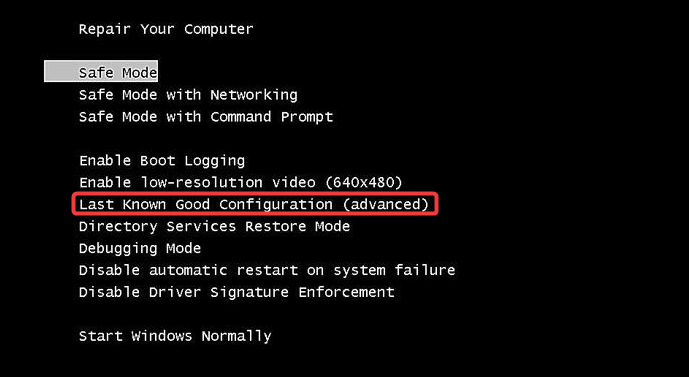
- Se isso não funcionar, volte para Opções de Inicialização Avançadas e selecione Modo Seguro com Rede.
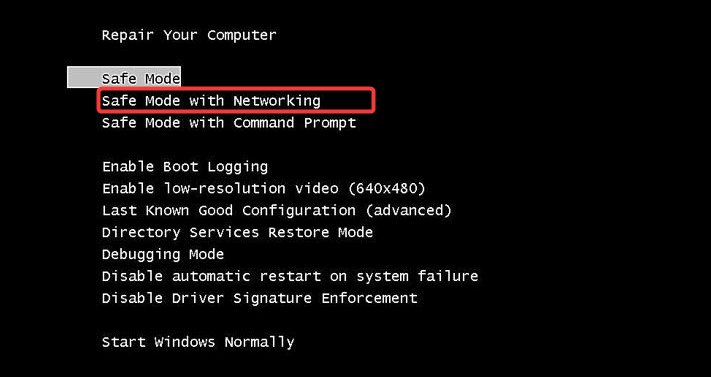
- Inicie o Gerenciador de Dispositivos.
- Começando pelo primeiro elemento, expanda-o, clique com o botão direito do mouse no driver e selecione Atualizar driver. Certifique-se de fazer isso para todos os drivers.
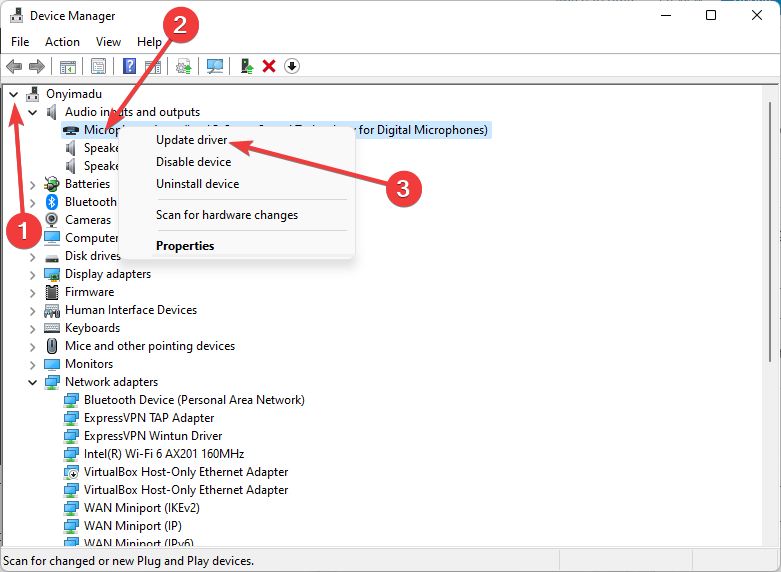
- Selecione a opção Procurar automaticamente por drivers.
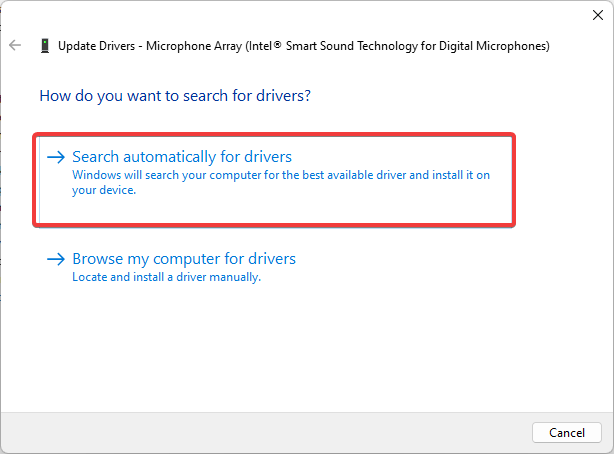
- Depois de ter certeza de que todos os drivers estão instalados corretamente, reinicie seu PC e tente inicializar o Windows e verifique se os travamentos ao reiniciar o computador pararam.
Contabilizamos a maioria dos problemas de hardware físico que podem ter sido a razão para os travamentos e falhas. No entanto, se você tiver passado por essas etapas, é um ponto válido que o software é o motivo pelo qual os PCs estão gradualmente apresentando baixo desempenho.
Ou, para ser preciso, alguns drivers não estão instalados ou são incompatíveis com a versão atual do sistema.
A primeira etapa de solução de problemas relacionada ao software é acessar as Opções de Inicialização Avançadas e iniciar o sistema com a última configuração conhecida como exemplar.
Você deve pressionar F8 durante a inicialização para acessar o menu de opções de inicialização avançadas. No entanto, às vezes isso não funciona devido à sequência de inicialização rápida.
Nesse caso, reinicie seu PC fisicamente várias vezes e ele deverá acessar o menu mencionado acima por conta própria. Então, se você ainda estiver preso na mesma rotina de travamento/loop de inicialização, passe para as duas últimas etapas.
Baixar e atualizar drivers pode ser bastante irritante. Utilizar a ajuda de um software profissional de atualização de drivers é sempre uma ótima ideia.
Essas ferramentas são capazes de realizar verificações abrangentes e identificar o driver correto para o seu computador, e baixá-los em apenas alguns minutos.
5. Atualizar BIOS
Além dos drivers, há também o BIOS ou, melhor dizendo, o firmware da placa-mãe que pode causar problemas. Isso é um certo ponto de cruzamento entre software e hardware.
Suponha que problemas tenham surgido depois que você instalou recentemente um novo componente suportado pela sua placa-mãe ou após atualizar o seu SO. Nesse caso, há uma chance de que você precise atualizar o BIOS para torná-lo compatível com as alterações de hardware e software.
Agora, atualizar o BIOS não é uma brincadeira de criança. Mas, por outro lado, você não precisa ser um usuário extremamente conhecedor para realizá-lo. Geralmente, é feito a partir da interface do Windows, mas algumas configurações novas oferecem atualizações de BIOS através da utilidade do BIOS.
De qualquer forma, certifique-se de conferir este artigo para informações detalhadas. Além disso, como o procedimento pode variar, o melhor conselho é pesquisar sua placa-mãe e procurar uma explicação detalhada.
Leia mais sobre este tópico
- Windows 10/11 trava na inicialização [SOLUÇÃO COMPLETA]
- Windows 11 continua travando aleatoriamente
- O computador trava aleatoriamente no Windows 10/11
- Problema de travamento no computador Windows 10/11
- 3 melhores softwares de verificação de saúde do HDD para usuários de PC
6. Realizar uma reinstalação limpa do sistema
Finalmente, se você está 100% certo de que o hardware está totalmente funcional e que o software é o que criou o problema, a reinstalação é uma escolha óbvia. Mas, infelizmente, isso pode levar tempo e esforço se você for um usuário do Windows XP.
No entanto, se o Windows 7, 10 ou 11 são o seu forte, o procedimento é gerenciável e não uma experiência nervosa. Instruções detalhadas sobre como fazê-lo em algumas etapas simples podem ser encontradas neste artigo, então, não se esqueça de conferi-las.
A RAM pode causar o congelamento do PC?
As operações diárias do seu computador utilizam um tipo de memória chamada memória de acesso aleatório (RAM). Com o tempo, problemas de cache e arquivos de sistema ocultos podem entupir sua RAM, fazendo com que seu PC congele ao transferir memória para seus discos rígidos.
Portanto, a resposta é SIM. A RAM pode causar o congelamento do seu PC.
Com isso, finalmente podemos concluir este artigo exaustivo, mas esperamos útil. Esperamos que os travamentos do seu computador ao reiniciar agora sejam coisa do passado.
Se o problema parecer específico, confira nossas soluções para Windows 11 travando aleatoriamente, disco rígido secundário causando travamentos ou o Remote Desktop travando no Windows 11.
Você também pode tirar informações úteis do nosso guia sobre o que fazer se o Windows 11 reiniciar após o sono. Muitos também relataram que o Windows 11 trava, mas o mouse funciona, e temos um ótimo guia para ajudá-lo a consertar isso.
Se você tiver algo para adicionar à nossa lista de soluções ou uma pergunta urgente a fazer, sinta-se à vontade para nos informar na seção de comentários abaixo.